如何将CAD换PDF格式,并保存在电脑桌面
在日常的工作中,建筑设计师通常会借助CAD编辑器来进行一些操作,但是在编辑的过程中我们也会遇到许多的问题,那就是CAD图纸一般都是Dwg格式的,这样不利用客户查看,那就需要将CAD保存为PDF格式,那我们如何将CAD转换为PDF格式,并保存在电脑桌面。下面就来给大家介绍在迅捷CAD编辑器的使用操作方法。
使用工具:迅捷CAD编辑器标准版
免费下载
第一步:在浏览器中搜索迅捷CAD编辑器,进入到迅捷CAD官网,鼠标点击下载安装CAD编辑器,并双击启动CAD编辑器进入到软件的操作界面。
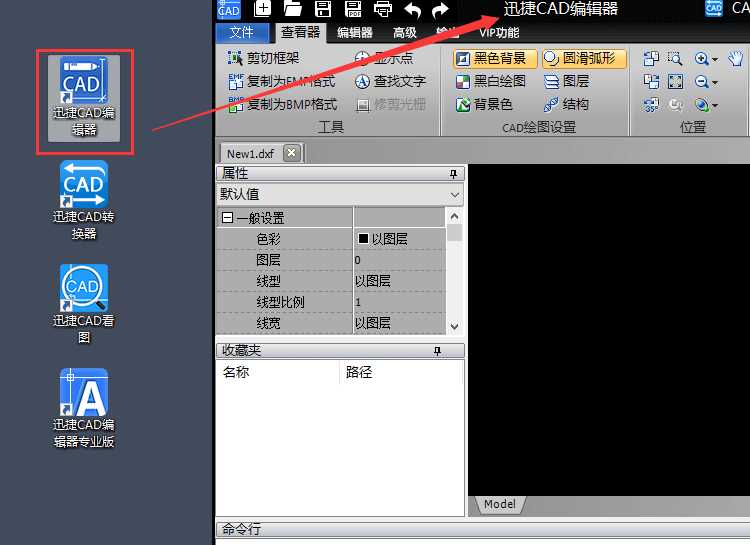
第二步:进入到软件的操作界面之后,点击软件左侧菜单栏中的【文件】按钮,在其文件的下拉栏中点击【打开】按钮,在弹出的打开对话框中选择并打开需要进行编辑的CAD图纸文件。
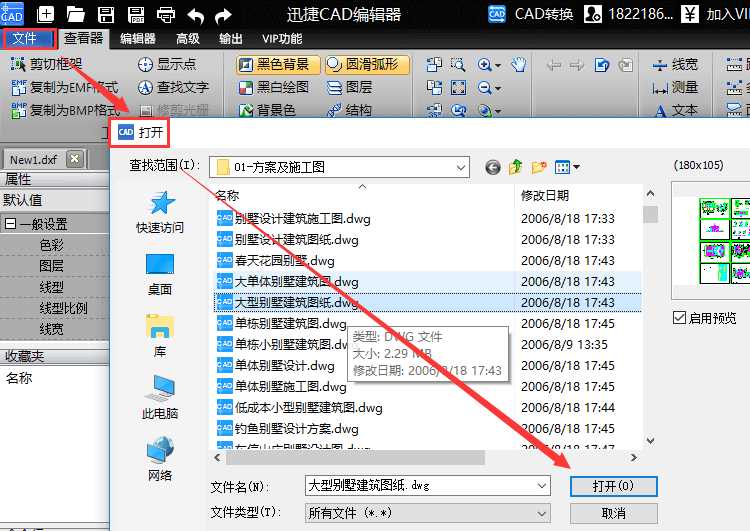
第三步:CAD图纸文件打开之后,我们就可以对CAD图纸进行一些编辑操作,操作完成后,就可以点击软件界面上方的【保存】按钮,将CAD图纸文件保存为PDF格式的文档。
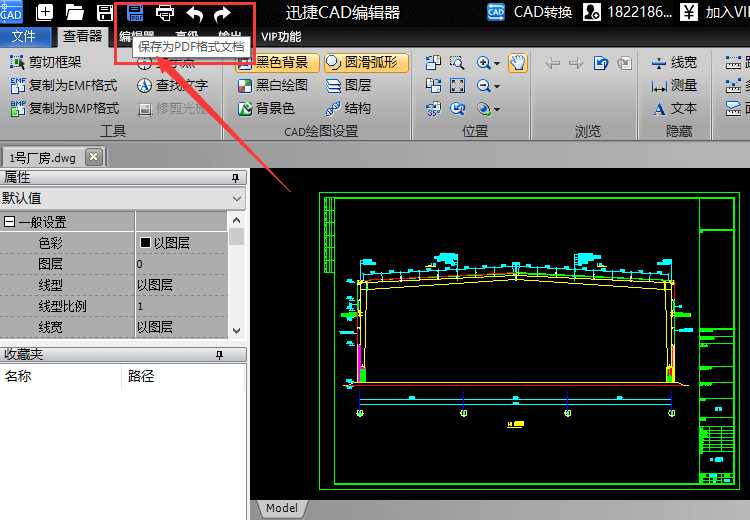
第四步:还可以点击软件顶部左侧菜单栏中的【文件】选项卡,然后在其文件的下拉栏中点击【另存为】按钮,其后在弹出的另存为对话框中鼠标点 击【桌面】,接着在点击对话框中的【保存类型】按钮,将保存类型修改为PDF格式。这样就可以将CAD图纸保存为PDF格式,并另存为电脑桌面。
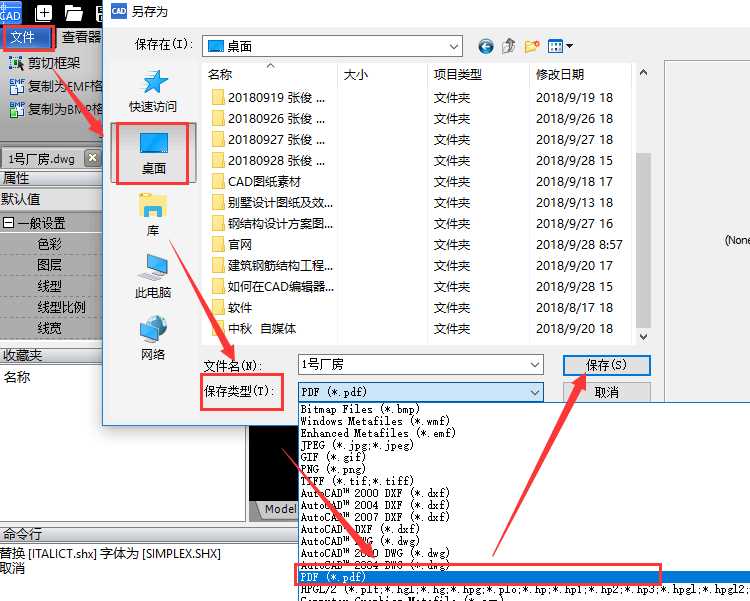
以上就是如何在迅捷CAD编辑器中将CAD图纸保存为PDF格式,并另存为电脑桌面的具体操作步骤,根据以上步骤即可完成操作,想要了解其他有关CAD教程,可以在文章标签: 迅捷CAD教程中进行查找,希望能够帮助到你们。
免责声明:
1、本站所有资源文章出自互联网收集整理,本站不参与制作,如果侵犯了您的合法权益,请联系本站我们会及时删除。
2、本站发布资源来源于互联网,可能存在水印或者引流等信息,请用户擦亮眼睛自行鉴别,做一个有主见和判断力的用户。
3、本站资源仅供研究、学习交流之用,若使用商业用途,请购买正版授权,否则产生的一切后果将由下载用户自行承担。
4、侵权违法和不良信息举报 举报邮箱:cnddit@qq.com


还没有评论,来说两句吧...